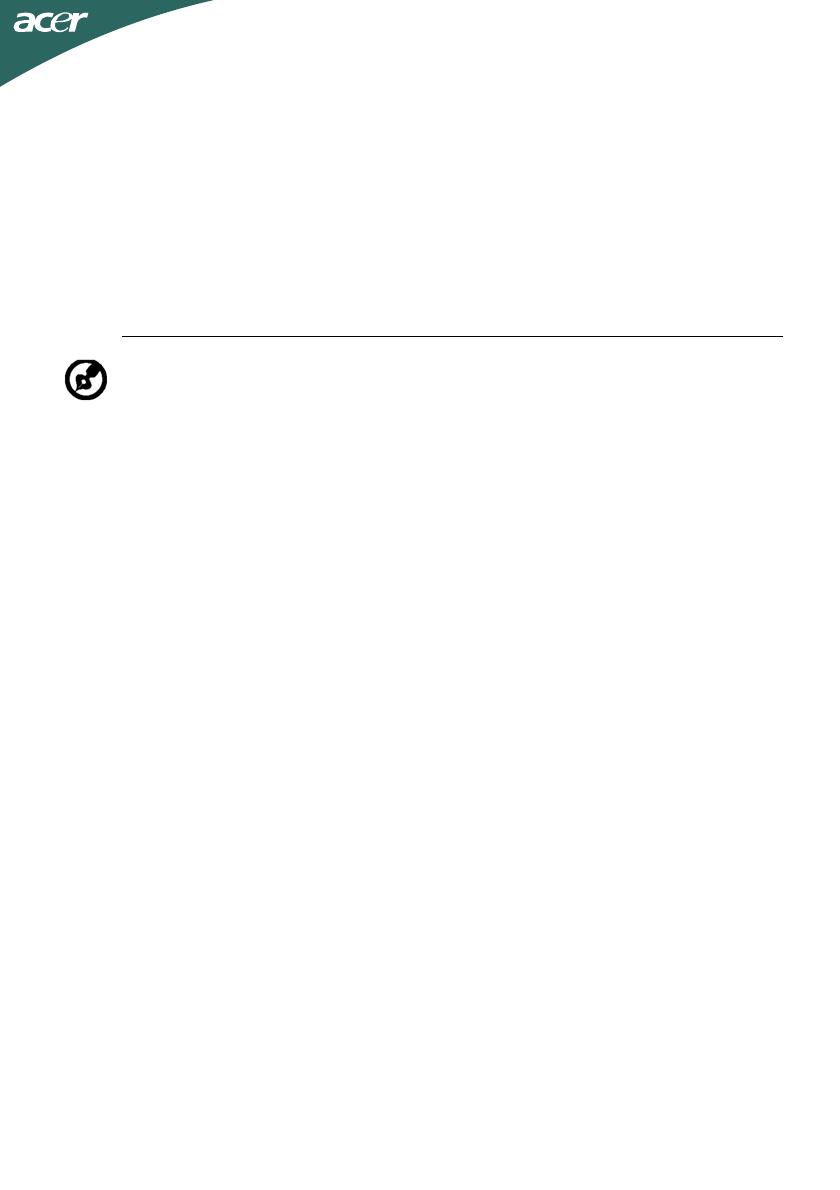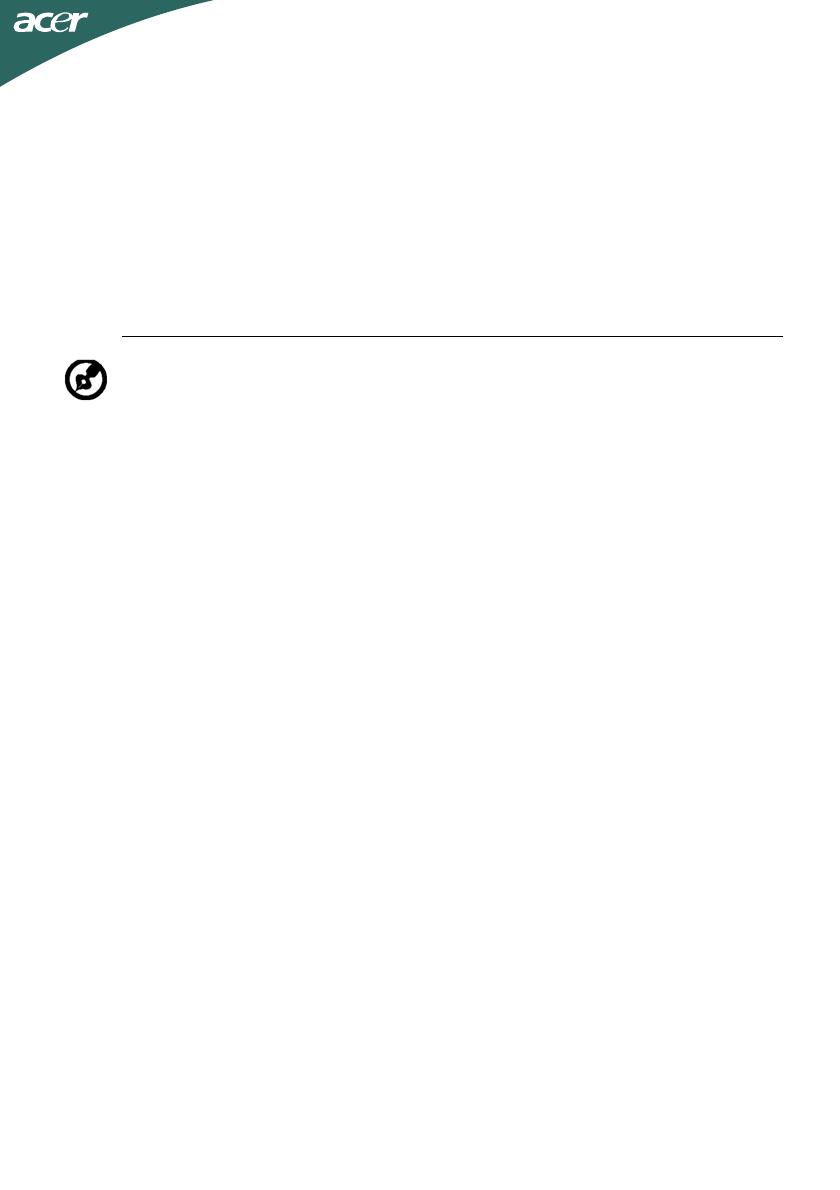
NL-3
Reparaties
Probeer het product niet zelf te repareren. Door de behuizing te openen kunt u zich blootstellen
aan gevaarlijke spanningen en andere risico's. Laat reparaties uitvoeren door bevoegd
reparatiepersoneel.
Trek de stekker uit het stopcontact en raadpleeg bevoegd onderhoudspersoneel indien:
• De voedingskabel beschadigd, doorgesneden of gerafeld is
• Vloeistof in het product is gekomen
• Het product werd blootgesteld aan regen of water
• Het product gevallen is of de behuizing beschadigd is
• Het product een afwijkend gedrag vertoont, wat aangeeft dat reparatie nodig is
• Het product niet normaal functioneert als de instructies worden opgevolgd
Verklaring over LCD-pixels
Het LCD-paneel is vervaardigd met productietechnieken met een hoge precisie. Desondanks is het
mogelijk dat enkele pixels worden overgeslagen of als zwarte of rode punten verschijnen. Dat
heeft geen effect op het getoonde beeld en betekent geen storing.
Tips en informatie voor comfortabel gebruik
Computergebruikers kunnen klagen over oogbelasting en hoofdpijn na langdurig gebruik. Er
bestaat ook een kans op lichamelijk letsel door urenlang voor een computer te werken. Lange
werkperiodes, een slechte houding, slechte werkgewoontes, stress, slechte werkomstandigheden,
persoonlijke gezondheid en andere factoren verhogen de kans op lichamelijk letsel.
Onjuist computergebruik kan leiden tot het carpaal tunnelsyndroom, tendinitis, tenosynovitis en
andere aandoeningen van de spieren of het skelet. De volgende symptomen kunnen optreden in
de handen, polsen, armen, schouders, hals of rug:
• ongevoeligheid of een brandend of tintelend gevoel
• voortdurende pijn, irritatie of gevoeligheid
• pijn, zwelling of bonzen
• stijfheid of bewegingsongemak
• kou of zwakte
Hebt u een van deze symptomen of een ander steeds terugkerend of blijvend ongemak en/ of
pijn die verband houdt met het gebruik van de computer, raadpleeg dan een arts en informeer
de gezondheids- en veiligheidsafdeling van uw bedrijf.
Hieronder vindt u tips voor comfortabeler computergebruik.
Uw eigen comfortzone vinden
Zoek uw comfortzone door de kijkhoek van de monitor in te stellen, een voetsteun te gebruiken
en uw zithoogte in te stellen voor maximaal comfort. Let daarbij op het volgende:
• Blijf niet te lang in een vaste houding zitten
• Hang niet naar voren en/of leun niet naar achteren
• Ga af en toe staan en loop even rond om de spanning op de beenspieren te verlichten
• Neem af en toe een pauze om de hals en schouders rust te geven
• Span de spieren niet en haal uw schouders niet op
• Monteer het externe scherm, het toetsenbord en de muis op de juiste wijze en binnen
comfortabel bereik
• Kijkt u vaker naar het computerscherm dan naar uw documenten, zet het scherm dan
midden op uw tafel om de belasting voor de hals laag te houden
Opmerking: Verander alleen instellingen die vermeld worden in de
bedieningsinstructies. Een verkeerde aanpassing kan resulteren in schade en zal vaak
veel werk vereisen van een bevoegde technicus om de normale werking van het
product te herstellen.